Як додати кнопку друку на стрічку Outlook?
Для друку елементів Outlook, якщо ви не знаєте, як використовувати комбінацію клавіш швидкого друку, потрібно натискати Файл> Друк кожного разу під час друку. У цій статті ми покажемо, як додати кнопку Друк на стрічку Outlook. Коли вам потрібно надрукувати елементи Outlook, вам просто потрібно натиснути кнопку Друк на стрічці, після чого з’явиться діалогове вікно Друк.
Додати кнопку друку на стрічку в Outlook 2010 та 2013
Додати кнопку друку на стрічку в Outlook 2007
- Автоматизуйте надсилання електронних листів за допомогою Авто CC / BCC, Автоматичне пересилання вперед за правилами; відправити Автовідповідь (Поза офісом) без необхідності сервера обміну...
- Отримуйте нагадування як Попередження BCC коли ви відповідаєте всім, поки ви перебуваєте в списку прихованих копій, і Нагадати про відсутність вкладень за забуті вкладення...
- Підвищте ефективність електронної пошти за допомогою Відповісти (всім) із вкладеннями, Автоматичне додавання привітання або дати й часу до підпису чи теми, Відповісти на кілька електронних листів...
- Оптимізація електронної пошти за допомогою Відкликати електронні листи, Інструменти кріплення (Стиснути все, автоматично зберегти все...), Видалити дублікати та Швидкий звіт...
 Додати кнопку друку на стрічку в Outlook 2010 та 2013
Додати кнопку друку на стрічку в Outlook 2010 та 2013
У програмах Outlook 2010 та 2013 ви можете зробити наступне, щоб додати кнопку Друк на стрічку.
1. Клацніть правою кнопкою миші на Панель швидкого доступу, потім натисніть кнопку Налаштування панелі швидкого доступу в меню, що клацне правою кнопкою миші.

2 В Параметри Outlook у діалоговому вікні потрібно:
1). Переконайтеся, що ви перебуваєте в Панель швидкого доступу розділ;
2). Вибирайте Популярні команди в Виберіть команди з випадаючий список;
3). Прокрутіть вниз, щоб вибрати друк у полі списку команд;
4). Клацніть на додавати кнопка;
5). Клацніть на OK кнопку, щоб закрити Параметри Outlook діалогове вікно. Дивіться знімок екрана:

Тоді ви можете побачити друк кнопка відображається на Панель швидкого доступу у стрічці Outlook. Ви можете просто натиснути кнопку Друк, щоб увімкнути функцію друку.
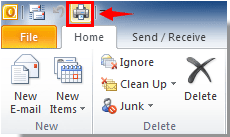
 Додати кнопку друку на стрічку в Outlook 2007
Додати кнопку друку на стрічку в Outlook 2007
Якщо ви використовуєте Outlook 2007, ви можете зробити наступне, щоб додати кнопку друку на стрічку.
За замовчуванням кнопка Друк відображається на стрічці Outlook. Якщо ви не бачите кнопку Друк, виконайте наступні дії.
1. Натисніть Параметри панелі інструментів button  Кнопки додавання та видалення > стандарт, а потім перевірити друк., і друк кнопку додано на стрічку. Дивіться скріншоти:
Кнопки додавання та видалення > стандарт, а потім перевірити друк., і друк кнопку додано на стрічку. Дивіться скріншоти:

примітки: Якщо натиснути на це друк , вибраний вами елемент буде надрукований безпосередньо.
Найкращі інструменти продуктивності офісу
Kutools для Outlook - Понад 100 потужних функцій, які покращать ваш Outlook
???? Автоматизація електронної пошти: Поза офісом (доступно для POP та IMAP) / Розклад надсилання електронних листів / Автоматична копія/прихована копія за правилами під час надсилання електронної пошти / Автоматичне пересилання (розширені правила) / Автоматично додавати привітання / Автоматично розділяйте електронні листи кількох одержувачів на окремі повідомлення ...
📨 Управління електронною поштою: Легко відкликайте електронні листи / Блокуйте шахрайські електронні листи за темами та іншими / Видалити повторювані електронні листи / розширений пошук / Консолідація папок ...
📁 Вкладення Pro: Пакетне збереження / Пакетне від'єднання / Пакетний компрес / Автозавантаження / Автоматичне від'єднання / Автокомпресія ...
???? Магія інтерфейсу: 😊Більше красивих і класних смайликів / Підвищте продуктивність Outlook за допомогою вкладок / Згорніть Outlook замість того, щоб закривати ...
👍 Дива в один клік: Відповісти всім із вхідними вкладеннями / Антифішингові електронні листи / 🕘Показувати часовий пояс відправника ...
👩🏼🤝👩🏻 Контакти та календар: Пакетне додавання контактів із вибраних електронних листів / Розділіть групу контактів на окремі групи / Видаліть нагадування про день народження ...
більше Особливості 100 Чекайте на ваше дослідження! Натисніть тут, щоб дізнатися більше.

